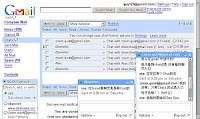 Gmail est la messagerie la plus pratique et complète.
Gmail est la messagerie la plus pratique et complète.De plus elle est gratuite et sans publicité.
Dans l'article "Gmail, c'est la messagerie la plus pratique et puissante elle peut regrouper toutes vos adresses", je montre comment Gmail peut aller collecter les mails arrivant dans vos autres messageries.
Sauf que ces autres messageries n'apprécient pas ! :-(((
Et certaines ne permettent pas ces relevés par Gmail.
Comment faire ?
Apple, par exemple, ne permet pas à Gmail de collecter les messages dans la messagerie iCloud
Une adresse ....@me.com comme les autres adresses d'iCloud est refusée contrairement aux autres messageries et provoque un message d'erreur ou acceptée seulement pour une durée limitée à 30 jours !
Si vous voulez passer à Gmail, la solution qui vous reste est de changer votre messagerie iCloud par Gmail, en :
- paramétrant un message d'absence dans iCloud pour faire connaitre votre nouvelle adresse de messagerie Gmail
- faire transférer vos messages de iCloud dans votre adresse Gmail
 1°) activer le message d'absence dans iCloud pour faire connaitre votre nouvelle adresse Gmail
1°) activer le message d'absence dans iCloud pour faire connaitre votre nouvelle adresse Gmail
Pour paramétrer la réponse automatique (message d’absence) :
Dans le Mail iCloud : aller dans "Préférences" ---> menu local Action (Roue crantée), dans la barre latéraleCliquez "Vacances"
Puis ---> « Répondre automatiquement aux messages dès réception »
Tapez le message que vous souhaitez. Par exemple : "Votre message va m'être transféré à ma nouvelle adresse .... @gmail.com à laquelle vous demande, à l'avenir, de m'envoyer vos mails".
Valider par "Terminé"
Le message que vous avez tapé ("Votre message va m'être transféré à ma nouvelle adresse .... @gmail.com à laquelle vous demande, à l'avenir, de m'envoyer vos mails", par exemple), n’apparaîtra qu'une seule fois pour chacun de vos interlocuteurs, la première fois où il vous enverra un mail.
2°) Paramétrer le transfert de tous vos messages iCloud dans Gmail
Dans le volet "Général" ----> "Faire suivre mon courrier à" : tapez votre adresse Gmail.
Si vous choisissez de ne pas garder de copies des mails transférés, cliquez sur "Supprimer les messages réexpédiés".
Mais ils resteront stockés et prendront de la place dans votre stockage iCloud.
L'assistance d'Apple l'explique d'ailleurs dans ce tutoriel :"iCloud: Réexpédier automatiquement tous les e-mails"
Et sur mon Mac ? comment retrouver messagerie, agenda, contacts...
Dans l'article suivant "Configurer une adresse Gmail sur un Mac d'Apple", j'explique comment, en configurer l'adresse de votre compte Google sur votre Mac.Vous retrouverez tous les outils de votre compte Google utilisés sur votre smartphone et votre tablette Android.
Et n'oubliez pas, si vous ne l'avez déjà fait de vous inscrire pour recevoir mes conseils régulièrement par mail ainsi que la brochure en pdf :
"Soyez performant et à l'aise avec votre smartphone en 7 mesures"
(Demandez-le moi directement en m'écrivant si vous êtes déjà inscrit sur la liste).


